प्रश्न
समस्या: विंडोज 10 त्रुटि कोड 0x8007003B को कैसे ठीक करें "एक अप्रत्याशित नेटवर्क त्रुटि हुई"?
नमस्कार। मैं एक समस्या की रिपोर्ट करना चाहता हूं, जो विंडोज 10 के एनिवर्सरी अपडेट (1607) पर लगातार हो रही है। जब मैं Windows Server 2012 R2 Essentials पर एक शेयर पर एक फ़ोल्डर बनाता हूं, तो फ़ाइल एक्सप्लोरर लगभग एक मिनट के लिए अटक जाता है और फिर एक त्रुटि प्रदर्शित करता है संदेश जो निम्नानुसार पढ़ता है: "एक अनपेक्षित त्रुटि आपको फ़ोल्डर का नाम बदलने से रोक रही है [...] त्रुटि 0x8007003B: एक अप्रत्याशित नेटवर्क त्रुटि हुआ"। कृपया इस मुद्दे को ठीक करने में मेरी मदद करें!
हल उत्तर
उपयोगकर्ताओं ने 2016 में त्रुटि कोड 0x8007003B त्रुटि की रिपोर्ट करना शुरू किया जब विंडोज 10 प्रो संस्करण 1607[1] बिल्ड 14393.x (अगस्त 2016 वर्षगांठ संस्करण) जारी किया गया था।
शोध से पता चला है कि किसी भी प्रकार का विंडोज 10-1607 (वर्चुअल मशीन या भौतिक, विभिन्न मदरबोर्ड/एनआईसी के साथ)[2] निर्माता) वर्चुअलाइज्ड वातावरण में Windows Server 2012 R2 Essentials चला रहे हैं, और आमतौर पर फ़ोल्डर बनाने या नाम बदलने का प्रयास करते समय इस त्रुटि का सामना कर सकते हैं।
इस तरह के कार्य की प्रक्रिया स्पष्ट रूप से पहले क्लिक से विस्तारित होती है और अंततः फाइल एक्सप्लोरर को सौंपने और एक त्रुटि संदेश के साथ समाप्त हो जाती है:
त्रुटि 0x8007003B: एक अनपेक्षित नेटवर्क त्रुटि उत्पन्न हुई।
कई लोगों ने बताया कि त्रुटि के कारण आउटलुक भी काम करना बंद कर देता है।
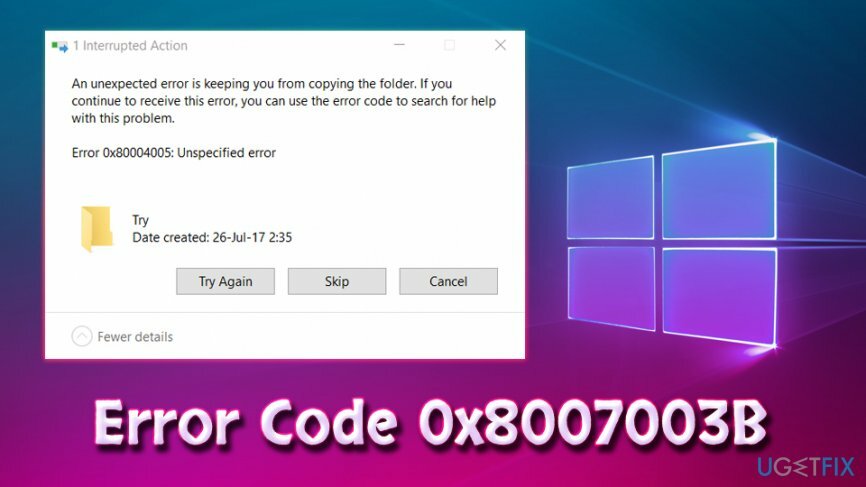
अफसोस की बात है, लेकिन माइक्रोसॉफ्ट ने अभी तक इस मुद्दे को मंजूरी नहीं दी है, जिसका अर्थ है कि आपको कोई भी 100% विश्वसनीय 0x8007003B त्रुटि सुधार नहीं मिल सकता है। फिर भी, लोग इस बग से इतने लंबे समय से निपट रहे हैं कि इसे ठीक करने के विभिन्न तरीकों को पहले ही आजमाया जा चुका है।
उदाहरण के लिए, ऐसी सामान्य त्रुटि एंटी-वायरस/फ़ायरवॉल संघर्ष, भ्रष्ट विंडोज़ रजिस्ट्री, क्षतिग्रस्त/दूषित सिस्टम फ़ाइलें, सर्वर, और क्लाइंट कनेक्शन समस्याओं आदि के रूप में ट्रिगर होती है।
वायरस मशीन पर कई त्रुटियां उत्पन्न कर सकते हैं (त्रुटि कोड 0x8007003B सहित), और में इस बीच, अधिकांश उपयोगकर्ता सोचते हैं कि उनके सॉफ़्टवेयर, ऑपरेटिंग सिस्टम, या यहां तक कि कुछ समस्याएं हैं हार्डवेयर। इसलिए, जो उपयोगकर्ता बार-बार त्रुटियों, सॉफ़्टवेयर क्रैश और अन्य खराबी का अनुभव करते हैं, उन्हें पहले अपने पीसी को मैलवेयर के लिए स्कैन करना चाहिए।[3] हम उपयोग करने की सलाह देते हैं रीइमेजमैक वॉशिंग मशीन X9, क्योंकि यह सॉफ्टवेयर विभिन्न पीसी समस्याओं को ठीक करने में भी सक्षम है।
यदि आपने एक पूर्ण सिस्टम स्कैन किया है और यह कोई परिणाम नहीं देता है (जिसकी अत्यधिक संभावना है), तो आपको निम्न त्रुटि कोड 0x8007003B त्रुटि सुधार के साथ आगे बढ़ना चाहिए।
समाधान 1। एंटी-मैलवेयर सॉफ़्टवेयर अक्षम करें
क्षतिग्रस्त सिस्टम को ठीक करने के लिए, आपको का लाइसेंस प्राप्त संस्करण खरीदना होगा रीइमेज रीइमेज.
यदि आप तृतीय-पक्ष एंटी-वायरस सॉफ़्टवेयर का उपयोग कर रहे हैं, तो आपको इसे अस्थायी रूप से अक्षम करने का प्रयास करना चाहिए, और वे आपकी फ़ाइलों की प्रतिलिपि बनाने का प्रयास करते हैं। अधिकांश सुरक्षा कार्यक्रमों को केवल ट्रे आइकन पर राइट-क्लिक करके और क्लिक करके अक्षम किया जा सकता है "अक्षम करना।" कृपया अपने कंप्यूटर के चालू रहने के दौरान किसी भी संदिग्ध साइट पर जाने से बचें असुरक्षित। यदि त्रुटि कोड 0x8007003B त्रुटि बनी रहती है, तो अगले चरण का पालन करें।
समाधान 2। Windows फ़ायरवॉल अक्षम करें
क्षतिग्रस्त सिस्टम को ठीक करने के लिए, आपको का लाइसेंस प्राप्त संस्करण खरीदना होगा रीइमेज रीइमेज.
कई उपयोगकर्ताओं ने बताया कि फ़ायरवॉल को बंद करने से उन्हें त्रुटि कोड 0x8007003B को ठीक करने में मदद मिली। ऐसा करने के लिए, कृपया इन चरणों का पालन करें:
- पर क्लिक करें शुरू बटन और टाइप करें कंट्रोल पैनल
- वहाँ से, यहाँ जाएँ सिस्टम और सुरक्षा
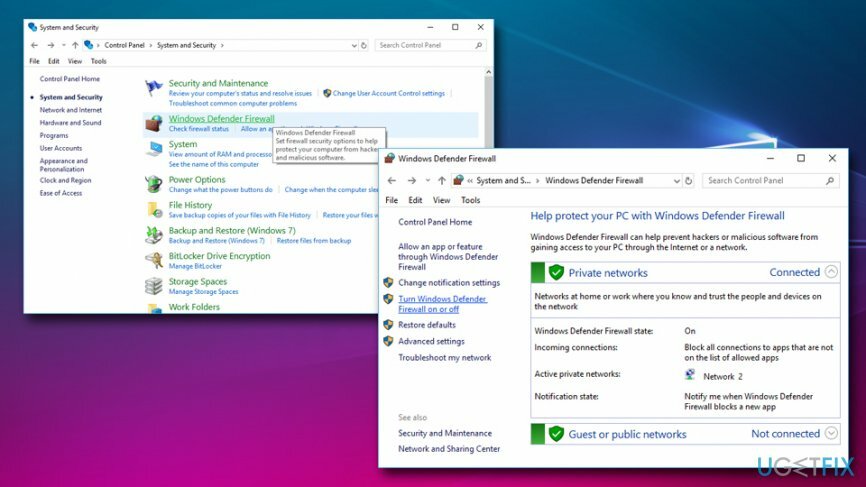
- पर क्लिक करें विंडोज डिफेंडर फ़ायरवॉल
- बाएँ फलक पर, क्लिक करें विंडोज डिफेंडर फ़ायरवॉल चालू या बंद करें
- फ़ायरवॉल बंद करें और क्लिक करें ठीक है
-
पुनः आरंभ करें आपका पीसी
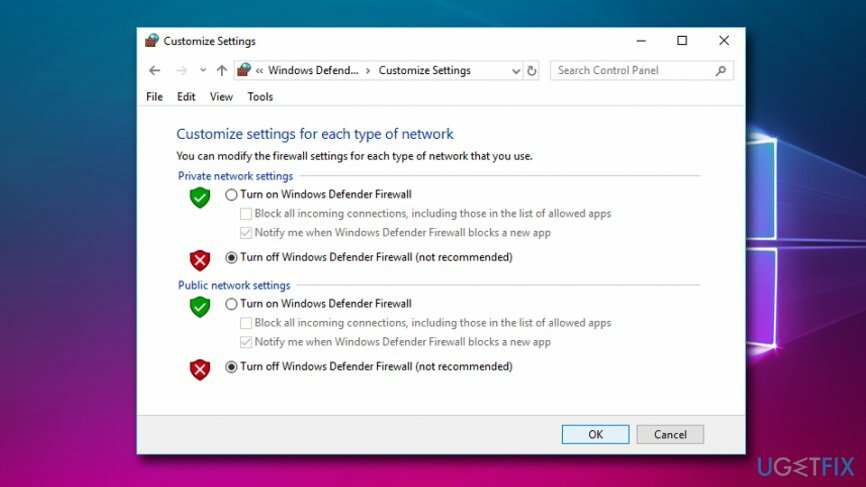
समाधान 3. विंडोज सर्च बंद करें
क्षतिग्रस्त सिस्टम को ठीक करने के लिए, आपको का लाइसेंस प्राप्त संस्करण खरीदना होगा रीइमेज रीइमेज.
यदि आप दुर्लभ अवसरों पर खोज का उपयोग करते हैं, तो संकोच न करें और विंडोज 10 पर 0x8007003B त्रुटि को ठीक करने के लिए विंडोज सर्च को अक्षम करें। इस उद्देश्य के लिए, आपको यह करना होगा:
- दबाएँ विंडोज कुंजी + आर और टाइप करें services.msc
- सेवा विंडो में, नीचे स्क्रॉल करें और खोजें विंडोज़ खोज
- उस पर राइट-क्लिक करें और चुनें गुण
- अंतर्गत स्टार्टअप प्रकार, चुनना अक्षम करना तथा ठीक है
- अपने पीसी को रीबूट न करें
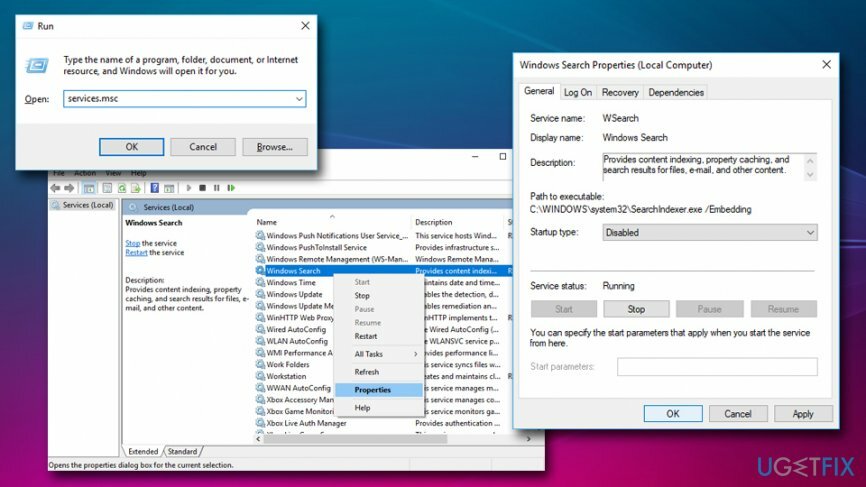
समाधान 4. SFC स्कैन आरंभ करें
क्षतिग्रस्त सिस्टम को ठीक करने के लिए, आपको का लाइसेंस प्राप्त संस्करण खरीदना होगा रीइमेज रीइमेज.
सिस्टम फाइल चेक किया गया एक बिल्टिन टूल है जो विभिन्न सिस्टम त्रुटियों को खोजने और ठीक करने में सक्षम है। कृपया इन चरणों का पालन करें:
- स्टार्ट दबाएं और टाइप करें सही कमाण्ड या अध्यक्ष एवं प्रबंध निदेशक
- खोज परिणाम पर राइट-क्लिक करें और चुनें व्यवस्थापक के रूप में चलाएं
- प्रकार एसएफसी / स्कैनो और हिट दर्ज
- अगर विंडोज़ को कोई त्रुटि मिलती है तो यह उन्हें स्वचालित रूप से ठीक कर देगा
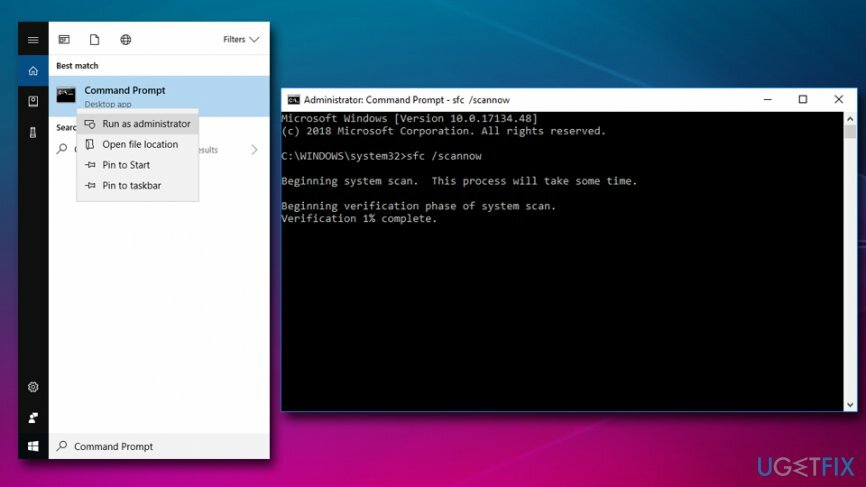
समाधान 5. विंडोज रजिस्ट्री प्रविष्टि हटाएं
क्षतिग्रस्त सिस्टम को ठीक करने के लिए, आपको का लाइसेंस प्राप्त संस्करण खरीदना होगा रीइमेज रीइमेज.
कुछ उपयोगकर्ताओं ने बताया कि रजिस्ट्री को हटाने से उन्हें 0x8007003B त्रुटि को ठीक करने में मदद मिली। चेतावनी: यदि आप गलत कार्य करते हैं और विंडोज रजिस्ट्री को नुकसान पहुंचाते हैं, तो इसका परिणाम सिस्टम की विफलता हो सकता है। इस प्रकार, इस गाइड का उपयोग अपने जोखिम पर करें:
- स्टार्ट बटन पर क्लिक करें और टाइप करें regedit
- पर जाए HKEY_LOCAL_MACHINE\\SOFTWARE\\Microsoft\\Windows\\CurrentVersion\\WINEVT\\Channels
- हटाएं माइक्रोसॉफ्ट-विंडोज-डीएक्सपीटास्करिंगटोन/एनालिटिक
उम्मीद है, आप इन आसान चरणों का पालन करके 0x8007003B त्रुटि को ठीक करने में कामयाब रहे हैं।
अपनी त्रुटियों को स्वचालित रूप से सुधारें
ugetfix.com टीम उपयोगकर्ताओं को उनकी त्रुटियों को दूर करने के लिए सर्वोत्तम समाधान खोजने में मदद करने के लिए अपना सर्वश्रेष्ठ प्रयास कर रही है। यदि आप मैन्युअल मरम्मत तकनीकों के साथ संघर्ष नहीं करना चाहते हैं, तो कृपया स्वचालित सॉफ़्टवेयर का उपयोग करें। सभी अनुशंसित उत्पादों का हमारे पेशेवरों द्वारा परीक्षण और अनुमोदन किया गया है। आप अपनी त्रुटि को ठीक करने के लिए जिन टूल का उपयोग कर सकते हैं, वे नीचे सूचीबद्ध हैं:
प्रस्ताव
अभी करो!
फिक्स डाउनलोड करेंख़ुशी
गारंटी
अभी करो!
फिक्स डाउनलोड करेंख़ुशी
गारंटी
यदि आप रीइमेज का उपयोग करके अपनी त्रुटि को ठीक करने में विफल रहे हैं, तो सहायता के लिए हमारी सहायता टीम से संपर्क करें। कृपया, हमें उन सभी विवरणों के बारे में बताएं जो आपको लगता है कि हमें आपकी समस्या के बारे में पता होना चाहिए।
यह पेटेंट मरम्मत प्रक्रिया 25 मिलियन घटकों के डेटाबेस का उपयोग करती है जो उपयोगकर्ता के कंप्यूटर पर किसी भी क्षतिग्रस्त या गुम फ़ाइल को प्रतिस्थापित कर सकती है।
क्षतिग्रस्त सिस्टम को ठीक करने के लिए, आपको का लाइसेंस प्राप्त संस्करण खरीदना होगा रीइमेज मैलवेयर हटाने का उपकरण।

निजी इंटरनेट एक्सेस एक वीपीएन है जो आपके इंटरनेट सेवा प्रदाता को रोक सकता है, सरकार, और तृतीय-पक्ष आपके ऑनलाइन ट्रैक करने से और आपको पूरी तरह से गुमनाम रहने की अनुमति देते हैं। सॉफ्टवेयर टोरेंटिंग और स्ट्रीमिंग के लिए समर्पित सर्वर प्रदान करता है, इष्टतम प्रदर्शन सुनिश्चित करता है और आपको धीमा नहीं करता है। आप भू-प्रतिबंधों को भी बायपास कर सकते हैं और नेटफ्लिक्स, बीबीसी, डिज़नी + और अन्य लोकप्रिय स्ट्रीमिंग सेवाओं जैसी सेवाओं को बिना किसी सीमा के देख सकते हैं, चाहे आप कहीं भी हों।
मैलवेयर हमले, विशेष रूप से रैंसमवेयर, आपकी तस्वीरों, वीडियो, काम या स्कूल की फाइलों के लिए अब तक का सबसे बड़ा खतरा हैं। चूंकि साइबर अपराधी डेटा को लॉक करने के लिए एक मजबूत एन्क्रिप्शन एल्गोरिथ्म का उपयोग करते हैं, इसलिए इसका उपयोग तब तक नहीं किया जा सकता जब तक कि बिटकॉइन में फिरौती का भुगतान नहीं किया जाता है। हैकर्स को भुगतान करने के बजाय, आपको पहले विकल्प का उपयोग करने का प्रयास करना चाहिए स्वास्थ्य लाभ ऐसे तरीके जो आपको खोए हुए डेटा के कम से कम कुछ हिस्से को पुनः प्राप्त करने में मदद कर सकते हैं। अन्यथा, आप फाइलों के साथ-साथ अपना पैसा भी खो सकते हैं। सबसे अच्छे उपकरणों में से एक जो कम से कम कुछ एन्क्रिप्टेड फाइलों को पुनर्स्थापित कर सकता है - डेटा रिकवरी प्रो.